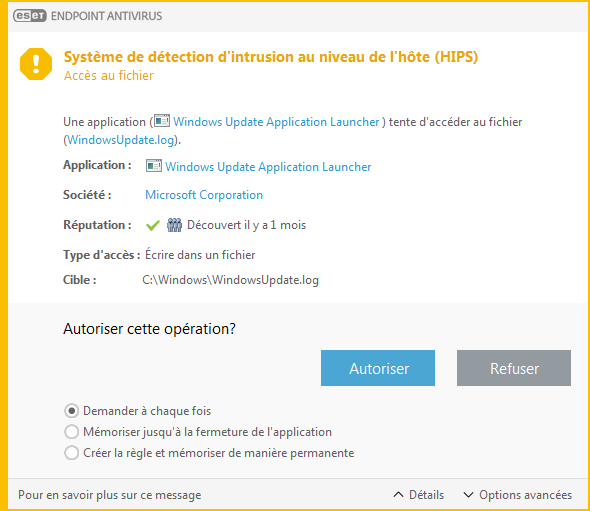Fenêtre interactive HIPS
La fenêtre de notification HIPS vous permet de créer une règle basée sur les nouvelles actions détectées par HIPS, puis de définir les conditions dans lesquelles autoriser ou refuser cette action.
Les règles créées à partir de la fenêtre de notification sont jugées équivalentes aux règles créées manuellement. Une règle créée à partir d'une fenêtre de notification peut être moins précise que la règle qui a déclenché la fenêtre de dialogue. Cela signifie qu'après la création d'une règle dans la boîte de dialogue, la même opération peut déclencher la même fenêtre. Pour plus d'informations, consultez Priorité pour les règles HIPS.
Si l'action par défaut pour une règle est mise à Demander chaque fois, une boîte de dialogue s'affichera chaque fois que la règle est déclenchée. Vous pouvez choisir de Refuser ou d'Autoriser l'opération. Si aucune action n'est sélectionnée dans le temps imparti, une nouvelle action sera sélectionnée, en fonction des règles.
Mémoriser jusqu'à la fermeture de l'application provoque le recours à une action (Autoriser/Refuser) qui devra être utilisée jusqu'à la modification des règles ou du mode de filtrage, une mise à jour du module HIPS ou le redémarrage du système. À l'issue de l'une de ces trois actions, les règles temporaires seront supprimées.
L'option Créer une règle et se souvenir de manière permanente créera une nouvelle règle HIPS qui pourra être modifiée ultérieurement dans la section Gestion des règles IHPS (requiert des privilèges d'administration).
Cliquez sur Détails en bas pour voir quelle application déclenche l'opération, quelle est la réputation du fichier ou quel type d'opération il vous est demandé d'autoriser ou de refuser.
Vous pouvez accéder aux paramètres de règle plus détaillés en cliquant sur Options avancées. Les options ci-dessous sont disponibles si vous choisissez Créer une règle et se souvenir de manière permanente :
- Créer une règle valide seulement pour cette application - Si vous décochez cette case, la règle sera créée pour toutes les applications source.
- Uniquement pour l'opération – Choisissez un fichier de règles / une application/une ou plusieurs opérations de registre. Voir les descriptions pour toutes les opérations HIPS.
- Uniquement pour la cible - Choisissez un fichier de règles, une application ou des cibles de registre.
Pour que les notifications n'apparaissent pas, mettez le mode de filtrage sur Mode automatique dans Configuration avancée > Moteur de détection > HIPS > Général. |